相信不少使用Win10系统的用户都会遇到这样一个问题,当我们在安装软件或打开应用程序时,总是会弹出“你要允许以下程序对此计算机进行更改吗”的提示窗口,每次运行程序都要点击选择,很麻烦。如何关闭“你要允许以下程序对此计算机进行更改吗”的提示窗口呢?下面装机之家就给大家详细介绍一下,不会的朋友可以参考本文。
1、右键点击开始按钮,选择控制面板,在控制面板窗口中,将查看方式修改为小图标,点击“安全性与维护”;
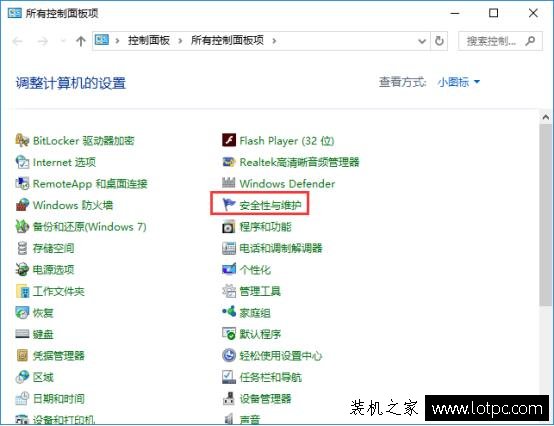
2、在接下来的窗口中,点击左侧的“更改用户账户控制设置”,之后根据自身的需求调整滑块位置即可。在安装驱动程序和常用软件时选择“从不通知”,在正常使用电脑的情况下,调整到中等或最高级别的“始终通知”,确保安全。
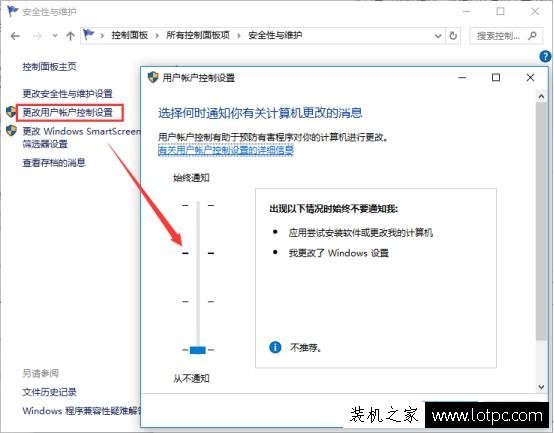
或许有用户会觉得上面的方法有点繁琐,每次安装软件和运行程序都要去设置一次,有什么方法可以关闭掉这个弹出提示呢?我们可以进入本地组策略进行设置。
1、按下Win+R组合键打开运行,输入gpedit.msc,回车进入本地组策略编辑器;
2、在打开的窗口中,依次展开到“计算机配置--Windows设置--安全设置--本地策略--安全选项”,在右侧找到“用户账户控制中:管理员批准模式中管理员的提升权限提示的行为”;
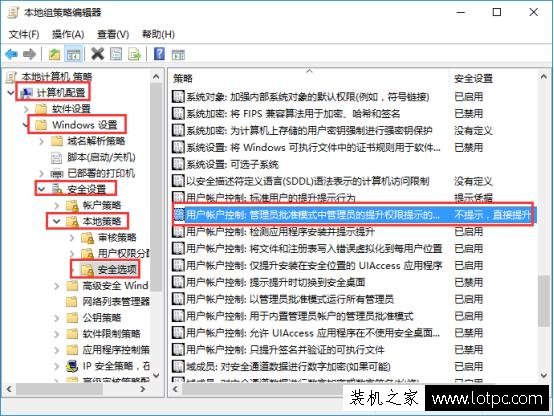
3、双击打开它,将其设置为“不提示,直接提升”,点击确定即可。
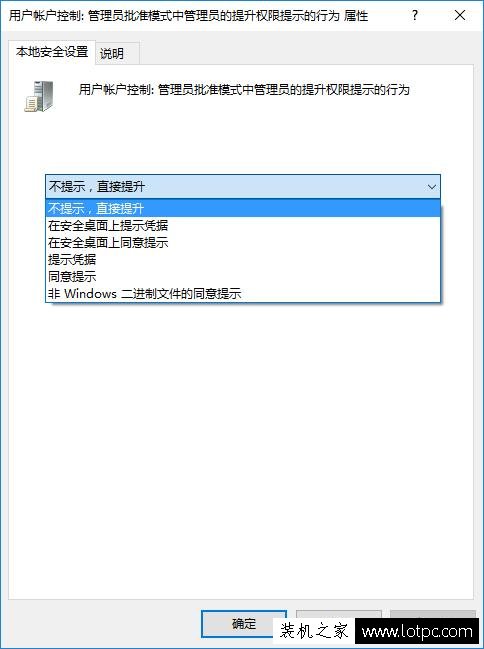
设置完后,在安装软件和打开程序时就不会弹出“是否允许”的提示了。























 3223
3223

 被折叠的 条评论
为什么被折叠?
被折叠的 条评论
为什么被折叠?








